Xiaomi Phones ေတြကို ကြန္ပ်ဴတာသံုးျပီး Mi Flash Tool နဲ႕ firmware တင္ခ်င္တာပဲျဖစ္ျဖစ္၊ TWRP Custom Recovery သြင္းခ်င္တာပဲျဖစ္ျဖစ္၊ Boot Loader Unlock လုပ္ခ်င္တာပဲျဖစ္ျဖစ္.. အစရွိသည္တို႕ကို လုပ္ေဆာင္ႏိုင္ဖို႕ ကြန္ပ်ဴတာမွာ လိုအပ္တဲ့ Drivers ေတြ၊ ADB Tool files ေတြကို ထည့္သြင္းေပးထားရပါမယ္။ Drivers ေတြ ေသခ်ာ အလုပ္လုပ္ဖို႕ Windows version ေပၚမူတည္ပါတယ္။ သည္ေတာ့ Windows 64bit versions ေတြအတြက္ အဓိကထားေျပာျပပါမယ္။ Windows 32bit version ေတြအတြက္ သီးသန္႕ေျပာစရာသိပ္မလိုလွပါ။ လိုအပ္တဲ့ Setup file ကို Installation လုပ္ရံုပါ။
ကိုယ့္ PC က ဘယ္ Windows version သံုးထားလဲဆိုတာကို အရင္ၾကည့္ထားပါ။ My Computer (Windows 7)၊ This PC (Windows 8, 8.1, 10) ကို Right Click ႏွိပ္၊ ေပၚလာတဲ့ Shortcut Menu မွ Properties ကို ေရြးျပီးၾကည့္ထားပါ။
ပထမဆံုး လုပ္ေပးရမယ့္အရာကေတာ့ Adb, Fastboot tool files ေလးေတြကို ကြန္ပ်ဴတာထဲထည့္သြင္းေပးထားဖို႕ပါ။ Windows version ဘာျဖစ္ေနပါေစ အေရးမၾကီးပါ။ PC ထဲထည့္ထားဖို႕ပါပဲ။ သည္ေနရာက [ Adb & Fastboot Tools - MediaFire ] [ Adb & Fastboot Tools - PCloud ] ကို ေဒါင္းပါ။ ကြန္ပ်ဴတာမွာ ျဖည္ခ်ပါ။ Folder တစ္ခုရလာပါမယ္။ အဲသည္ထဲက files ေလးခုစလံုးကို C:\WINDOWS ေအာက္ကို ကူးထည့္ေပးပါ။ System folder ထဲကူးတာျဖစ္လို႕ Warning Box ေပၚလာပါမယ္။ Continue သာႏွိပ္ေပးလိုက္ပါ။ အဲသည္ေအာက္ကူးထည့္ျပိးရင္ေတာ့ ADB, Fastboot နဲ႕ ပတ္သက္တဲ့ commands ေတြကို ဘယ္အခ်ိန္မဆို အသံုးျပဳဖို႕ အဆင္သင့္ျဖစ္ပါျပီ။
Preparation for Windows 64bit Computers
Windows 64bit ကြန္ပ်ဴတာမ်ားအေနနဲ႕ 64bit drivers မ်ားအဆင္ေျပစြာ install လုပ္ႏိုင္ေအာင္ Driver Signature Enforcement ကို OFF ေပးရပါမယ္။ သည္ file [ DRIVER_Signature_OFF - MediaFire ] [ DRIVER_Signature_OFF - PCloud ] ကို download လုပ္ပါ။ အဲသည္ file ကိုျဖည္ျပီး ရလာတဲ့ exe file ေပၚ Right Click ႏွိပ္ျပီး ေပၚလာသည့္ Shortcut Menu မွ Rus As Administrator ကို ေရြးေပးလိုက္ပါ။ Command Windows တစ္ခု ခဏေပၚလာျပီး သိပ္မၾကာခင္ ကြန္ပ်ဴတာ REBOOT က်သြားပါလိမ့္မယ္။
Windows ျပန္တက္လာခ်ိန္မွာ Desktop Screen ညာဖက္ေအာက္ေထာင့္မွာ Test Mode လို႕စာသားေလးေပၚေနတာေတြ႕ရပါမယ္။ အဲလိုဆိုရင္ေတာ့ Driver Signature Enforcement OFF ေနျပီျဖစ္ျပီး 64bit drivers ေတြကို Install လုပ္ဖို႕ အသင့္ျဖစ္ပါျပီ။
အခုဆိုရင္ 32bit Windows ပဲျဖစ္ျဖစ္၊ 64bit Windows ပဲျဖစ္ျဖစ္ Drivers ေတြတင္ဖို႕ အဆင္သင့္ျဖစ္ပါျပီ။ Mi Flash Tool နဲ႕ Firmware ေတြေရးတဲ့ေနရာမွာ 64bit Windows ေတြသာ ပိုျပီး အဆင္အေျပဆံုးျဖစ္သည္မို႕ ျဖစ္ႏိုင္ရင္ေတာ့ Windows 64bit ကိုသာ အသံုးျပဳပါ။ ဖုန္းဖြင့္ထားျပီး USB Debugging ON ထားခ်ိန္ ကြန္ပ်ဴတာနဲ႕ခ်ိတ္ျပီး ADB Mode မွာ ေကာင္းစြာအလုပ္လုပ္ေအာင္၊ ဖုန္းကို Fastboot mode ၀င္ထားျပီး ကြန္ပ်ဴတာနဲ႕ခ်ိတ္ရင္ Fastboot Mode မွာ ေကာင္းစြာအလုပ္လုပ္ေအာင္ Xiaomi USB Phone Driver ေတြကို အရင္ဆံုးတင္ေပးပါမယ္။ Xiaomi USB Phone Drivers ကို သည္ေနရာမွာ [ Xiaomi USB Drivers - MediaFire ] [ Xiaomi USB Drivers - PCloud ] Download ျပဳလုပ္ပါ။ ကြန္ပ်ဴတာမွာ archive file ျဖည္ခ်လို႕ ရလာတဲ့ folder ထဲက Mi USB Driver.exe ေပၚမွာ Right Clickႏွိပ္ျပီး ေပၚလာတဲ့ Shortcut Menu မွ Run As Administroator ကိုေရြးျပီး Run ပါ။
Drivers ေတြ Install လုပ္ထားျခင္းမရွိေသးဘူးဆိုတာ လာျပေနပါလိမ့္မယ္။ Install button ကို ႏွီ္ပ္ေပးလိုက္ပါ။ Driver ေတြသြင္းသြားပါလိမ့္မယ္။
64bit Windows သံုး ကြန္ပ်ဴတာမ်ားအေနနဲ႕ Drivers ေတြ Install လုပ္ေနခ်ိန္မွာ Warning box အနီတစ္ခုတက္လာခ်င္လာပါလိမ့္မယ္။ အဲသည္ေနရာမွာ Install this driver software anyway... ဆိုတာသာႏွိပ္ေပးျပီး Install လုပ္ခိုင္းလို္က္ပါ။
Drivers ေတြထည့္သြင္းျပီးရင္ ဖုန္းနဲ႕ကြန္ပ်ဴတာ ခ်ိတ္ဆက္ျပီး ADB mode, Fastboot mode ေတြမွာ ေကာင္းမြန္စြာ အလုပ္ လုပ္ မလုပ္ Command Line မွ စစ္ေဆးႏိုင္ပါတယ္။ Phone Settings--> About Phone--> MIUI Version ေနရာကို ေျခာက္ခ်က္ခန္႕ Tap လုပ္ပါ။ Developer Options ေပၚလာပါျပီ။ Settings--> Additional Settigns--> Developer Options ထဲကိုသြားပါ။ USB Debugging ON ထားေပးပါ။ ကြန္ပ်ဴတာနဲ႕ဖုန္းကို USB Cable နဲ႕ဆက္ပါ။ ဖုန္းမွာ USB Debugging နဲ႕ပတ္သက္တဲ့ Warning Box တစ္ခုတက္လာပါမယ္။ ကိုယ့္ကြန္ပ်ဴတာနဲ႕ အျမဲခ်ိတ္ဆက္အလုပ္လုပ္ေနေစဖို႕ Always allow from this computerဆိုတာေလးအမွန္ျခစ္ေပးျပီး OK ႏွိပ္ေပးပါ။ ဖုန္းနဲ႕ကြန္ပ်ဴတာခ်ိတ္ခ်ိန္ မေပၚရင္လည္း ADB Command ရိုက္ခ်ိန္ ေပၚလာပါလိမ့္မယ္။ အဲသည္အခ်ိန္မွာလုပ္ေပးပါ။
ADB Mode စစ္ေဆးရန္
Computer Keyboard မွ Windows Key + R တြဲႏွိပ္ျပီး Run Box ကိုေခၚပါ။ cmd command ရိုက္ထည့္ျပီး Command Windows ေခၚပါ။
Command Windows မွာ adb devices လို႕ရိုက္စစ္လွ်င္ device (မ်ဥ္း၀ါတားထား) တစ္ခုျပေနရပါမယ္။ အဲဒါဆို PC က ဖုန္းကို ADB Device တစ္ခုအေနနဲ႕သိပါျပီ။
Computer က Device Manager မွာ ADB Device တစ္ခုေတြ႕ေနပါမယ္။
Fastboot Mode စစ္ေဆးရန္
ဖုန္းကို Power ပိတ္ပါ။ Vol Down + Power key တူတူတြဲႏွိပ္ထားလ်ွင္ fastboot mode ေရာက္ပါျပီ (Mi Bunny ပံုေလးေပၚေနပါမယ္)။ ကြန္ပ်ဴတာ ႏွင့္ဖုန္းကို USB Cable နဲ႕ခ်ိတ္ပါ။ Windows Key + R တြဲႏွိပ္၊ cmd ရိုက္ျပီး Command Windows ေခၚျပိး fastboot devices ဟု command ရိုက္စစ္ပါ။ Fastboot device ( မ်ဥ္း၀ါတားထား ) တစ္ခုျပေနရပါမယ္။
အခုဆိုရင္ မိမိဖုန္းဟာ ကြန္ပ်ဴတာနဲ႕ ADB Mode မွာျဖစ္ျဖစ္၊ Fastboot Mode မွာျဖစ္ျဖစ္ အဆင္ေျပေျပ အလုပ္လုပ္ေနပါျပီ။
ေနာက္ထပ္တင္ဖို႕လိုအပ္တဲ့ Drivers ေတြကေတာ့ Qualcomm Drivers, MTK VCOM Drivers ေတြပါ။ မိမိဖုန္းဟာ Qualcomm CPU သံုးထားတဲ့ model ေတြဆိုရင္ Qualcomm Drivers ေတြလိုပါတယ္။ MTK CPU သံုး Model ေတြဆုိရင္ MTK VCOM Drivers ေတြလိုပါမယ္။ ဘယ္အခ်ိန္မွာလိုမလဲဆိုေတာ့ အခုေနာက္ပိုင္းဖုန္း model ေတြဟာ Boot Loader Lock model ေတြျဖစ္ၾကပါတယ္။ အဲဒါေတြကို လိုအပ္လာလို႕ Firmware ျပန္တင္တဲ့အခါမွာ Qualcomm model ေတြက EDL Mode (9008 Mode), MTK model ေတြက MTK VCOM Mode မွာ၀င္ျပီး Flash Tool ေတြ သံုးလို႕ ျပန္တင္ေပးရပါမယ္။ အဲသည္အခ်ိန္အတြက္လိုအပ္တာပါ။ Boot Loader Lock မပါတဲ့ model ေတြ၊ Boot Loader Unlock လုပ္ထားျပီးတဲ့ဖုန္းေတြကေတာ့ Fastboot Mode ၀င္ျပီး Mi Flash Tool နဲ႕တင္ႏိုင္ပါတယ္။ အဲသည္အတြက္ကေတာ့ အေပၚအဆင့္က ADB, Fastboot Drivers ေတြတင္ခဲ့တာနဲ႕တင္လံုေလာက္ပါတယ္။
Qualcomm Drivers ေတြတင္ဖို႕ကေတာ့ သည္ file [ Download Qualcomm Drivers - MediaFire ] [ Download Qualcomm Drivers - PCloud ] ကို Download ျပဳလုပ္ပါ။ Archive ျဖည္လို႕ရလာတဲ့ Folder ထဲက Install_Qualcomm_Drivers.exe file ေလးေပၚမွာ Right Click ႏွိပ္၊ ေပၚတာတဲ့ Shortcut Menu မွ Run As Administrator ကို ေရြးေပးလိုက္ပါ။ ထူးေထြဘာမွေရြးခ်ယ္ေပးေနစရာမလိုပါ။ Auto Install လုပ္ေပးပါလိမ့္မယ္။ Drivers ေတြသြင္းေနခ်ိန္ ထံုးစံအတိုင္း Warning box အနီေပၚလာပါက Install this driver software anyway... ႏွိပ္ေပးပါ။
MTK Model ေတြအတြက္ (ဥပမာ Redmi Note 3, Redmi Note 4 MTK, Redmi Pro) MTK VCOM Drivers ေတြကို သည္ေနရာမွာ [ Download MTK VCOM Drivers - MediaFire ] [ Download MTK VCOM Drivers - PCloud ] Download ျပဳလုပ္ပါ။ Archive file ကိုျဖည္ပါ။ ရလာတဲ့ Folder ထဲက DriverInstaller.exe file ေပၚမွာ Right Click ႏွိပ္၊ Shortcut Menu မွ Run As Administrator ကိုႏွိပ္ေပးပါ။
ထံုးစံအတိုင္း Warning box အနီေပၚလာပါက Install this driver software anyway... ႏွိပ္ေပးပါ။
အခုဆိုရင္ေတာ့ လိုအပ္လို႕ EDL mode (9008) ၀င္လို႕ Mi Flash Tool နဲ႕ Firmware တင္ရသည္ျဖစ္ေစ၊ SP Flash Tool နဲ႕ MTK VCOM Mode ကေန Firmware ေရးရသည္ျဖစ္ေစ Drivers ေတြ ထည့္သြင္းထားျပီမို႕ အဆင္ေျပေျပတင္ႏိုင္ပါျပီ။ 64bit Windows ေတြမွာ Drivers ေတြတင္ျပီးလို႕ အဆင္ေျပေျပအလုပ္လုပ္ေနျပီဆိုပါက Desktop ညာဖက္ေအာက္နားမွာရွိတဲ့ Test Mode လို႕ေပၚေနတာေလးေတြ ျပန္ေပ်ာက္ခ်င္ပါက သည္ file [ Driver Signature Normal - MediaFire ] [ Driver Signature Normal - PCloud ] ေလးကို download ျပဳလုပ္ျပီး၊ Archive ကိုျဖည္.. ရလာတဲ့ exe file ေလးေပၚ Right Click -> Run As Administratorအေနနဲ႕ run ေပးလိုက္ပါ။ ကြန္ပ်ဴတာ Reboot က်သြားျပီး ျပန္တက္လာရင္ Test Mode ေပၚတာေပ်ာက္သြားျပီး မူရင္းအေျခအေနအတိုင္း Driver Signature Enabled ON ေနပါလိမ့္မယ္။
Firmware တင္ဖို႕အတြက္ Mi Flash Tools ေတြကို ေအာက္မွာ Download ျပဳလုပ္ႏိုင္ပါတယ္။ Fastboot mode ကေန တင္တင္၊ EDL Mode (9008) ကေနတင္တင္ Mi Flash Tool ကို သံုးႏုိင္ပါတယ္။ Install လုပ္တာကေတာ့ ထံုးစံအတိုင္း Setup file ကို Right Click --> Run As Administrator နဲ႕ run ပါ။ Mi Flash Tool ကိုသံုးျပီး Firmware တင္တာကိုေတာ့ သည္ေနရာမွာ [ Flashing Fastboot ROMs with Mi Flash Tool ] ေလ့လာႏိုင္ပါတယ္။
Mi Flash Tools (Download from MediaFire)
Mi Flash Tools (Download from PCloud)
- [ Download Mi Flash Tool 2016-12-22 (For Windows 32&64 bit) ]
- [ Download Mi Flash Tool 2016-12-14 (For Windows 32&64 bit) ]
- [ Download Mi Flash Tool 2016-04-01 (For Windows 64 bit Only) ]
#Crd Thet zaw ko














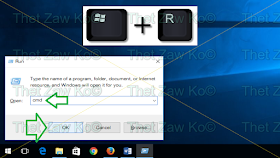






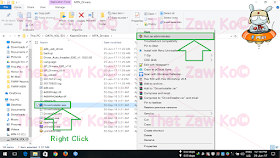



No comments:
Post a Comment